해결: Windows 11에서 고정 해제된 앱이 계속 나타나는 문제

고정 해제된 앱과 프로그램이 작업 표시줄에 계속 나타난다면, 레이아웃 XML 파일을 수정하고 사용자 정의 줄을 제거할 수 있습니다.
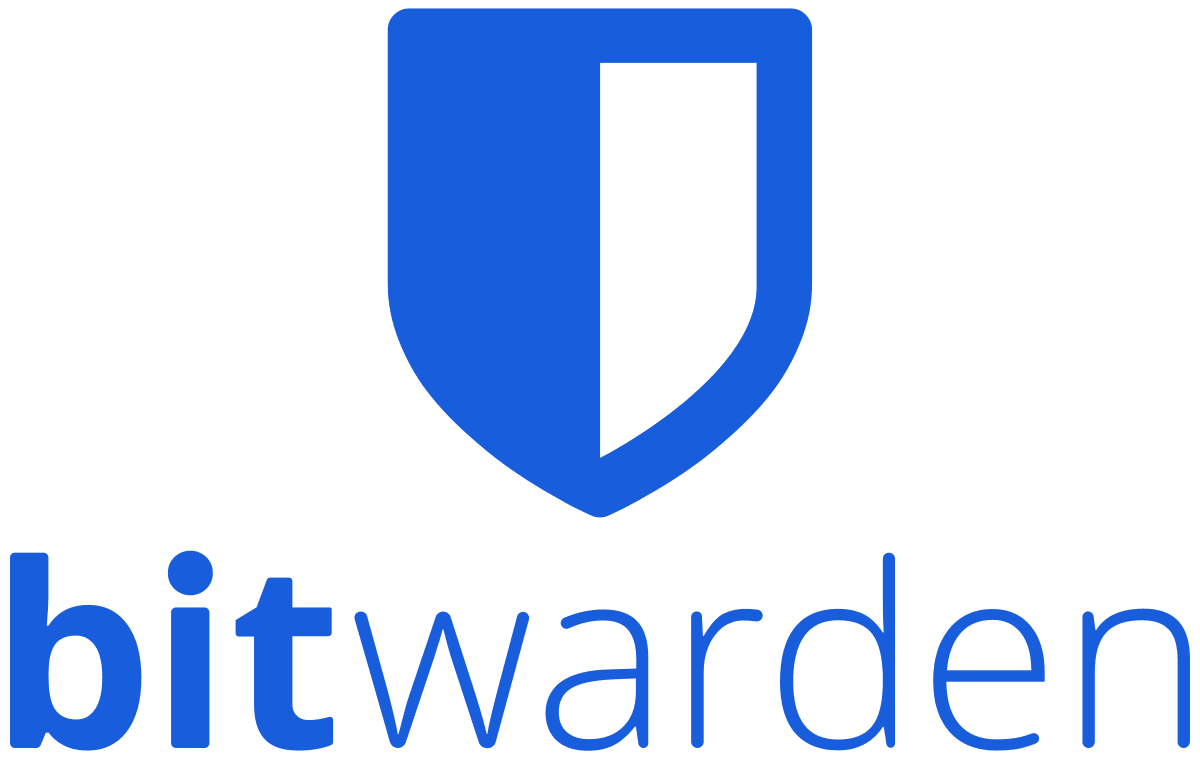
암호 관리자를 사용하면 보유한 모든 계정에 대한 모든 로그인 세부 정보를 안전하게 저장할 수 있습니다. 기억하지 않고 저장함으로써 사용하는 모든 서비스에 고유하고 길고 복잡한 암호를 갖도록 선택할 수 있습니다. Bitwarden과 같은 암호 관리자가 제공하는 많은 편리한 사용성 기능 중 하나는 볼트의 항목을 URL과 연결하는 것입니다. 이것의 주요 이점은 URL 일치 알고리즘을 사용하여 암호 관리자가 사용자가 탐색하는 사이트에 대한 올바른 로그인 세부 정보를 제안하고 자동으로 채울 수 있다는 것입니다.
그러나 각 항목에 대해 URL을 입력하지 않기로 선택하거나 브라우저 확장 프로그램을 전혀 사용하지 않으려는 경우. 특히 볼트에 수십 개의 항목이 있는 경우 사용하려는 자격 증명 집합을 찾는 것이 더 어려울 수 있습니다.
고맙게도 암호 관리자는 항목을 검색할 수 있는 검색 기능을 제공하여 스크롤하는 수고를 덜어줍니다. Bitwarden의 검색 기능을 사용하려면 결과를 반환하기 전에 두 문자를 입력해야 합니다. 또한 항목에 할당한 이름 또는 항목의 사용자 이름과 일치하는 결과를 반환합니다. 이렇게 하면 입력하는 검색어를 보다 유연하게 사용할 수 있습니다. 예를 들어 사용하는 가명을 검색하여 해당 가명을 사용자 이름으로 사용하는 모든 계정을 볼 수 있습니다.
브라우저 확장을 통해 항목을 검색하려면 먼저 확장 창을 엽니다. 이렇게 하려면 Bitwarden 확장 아이콘을 클릭하십시오. 그런 다음 확장 창 상단에 있는 "검색 볼트"라는 자리 표시자 텍스트가 있는 텍스트 상자를 클릭하고 검색어를 입력합니다. 두 번째 문자를 입력하는 즉시 검색 결과가 실시간으로 표시되므로 Enter 키를 누를 필요가 없습니다.
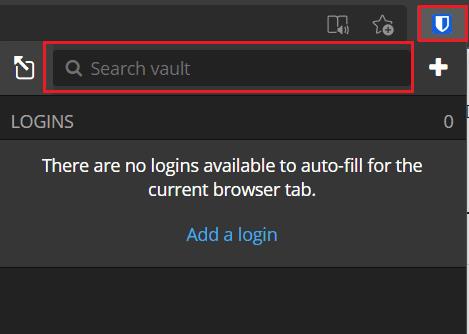
확장 창 상단의 검색 상자에 검색어를 입력합니다.
웹 볼트의 기본 "내 볼트" 탭에서 왼쪽의 "필터" 막대 상단에 있는 "검색 볼트" 자리 표시자 텍스트와 함께 텍스트 상자에 검색어를 입력합니다. 브라우저 확장에서와 마찬가지로 두 번째 문자를 입력하는 즉시 결과가 반환됩니다.
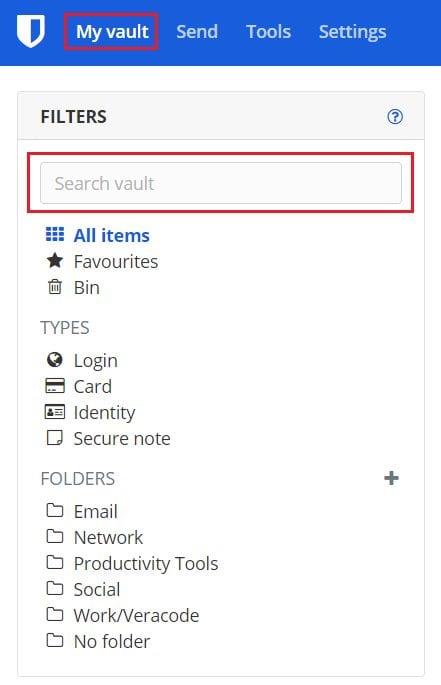
메인 "내 볼트" 탭의 왼쪽에 있는 "필터" 표시줄 상단의 검색 상자에 검색어를 입력합니다.
검색 기능을 사용하면 모든 항목을 스크롤할 필요 없이 볼트를 수동으로 검색할 수 있습니다. 이 가이드의 단계를 따르면 Bitwarden 브라우저 확장과 웹 볼트 모두에서 볼트를 검색할 수 있습니다.
고정 해제된 앱과 프로그램이 작업 표시줄에 계속 나타난다면, 레이아웃 XML 파일을 수정하고 사용자 정의 줄을 제거할 수 있습니다.
Windows 및 Android 장치에서 Firefox 자동 완성에서 저장된 정보를 제거하는 간단한 단계를 따르세요.
이 튜토리얼에서는 Apple 아이팟 셔플의 소프트 또는 하드 리셋을 수행하는 방법을 보여줍니다.
Google Play에는 정말 좋은 앱들이 많아 구독하게 됩니다. 시간이 지나면 그 목록이 늘어나며, Google Play 구독을 관리해야 할 필요가 있습니다.
주머니나 지갑에서 결제할 카드를 찾기 위해 손이 헛갈리는 것은 정말 번거로운 일입니다. 지난 몇 년 동안 여러 기업이 비접촉 결제 솔루션을 개발하고 출시해 왔습니다.
안드로이드 다운로드 기록을 삭제하면 저장 공간을 늘릴 수 있습니다. 다음은 따라야 할 단계입니다.
이 가이드는 PC, Android 또는 iOS 장치를 사용하여 페이스북에서 사진 및 비디오를 삭제하는 방법을 보여줍니다.
갤럭시 태블릿 S9 울트라와 함께 시간을 보냈고, 이는 Windows PC나 Galaxy S23와 완벽하게 연결할 수 있는 태블릿입니다.
안드로이드 11에서 그룹 문자 메시지를 음소거하여 메시지 앱, WhatsApp, Telegram의 알림을 관리하세요.
파이어폭스에서 주소창 URL 히스토리를 지우고, 여러분의 세션을 비공식으로 유지하는 간단하고 빠른 단계에 따라 진행해보세요.







